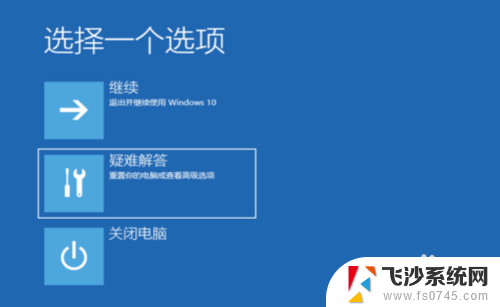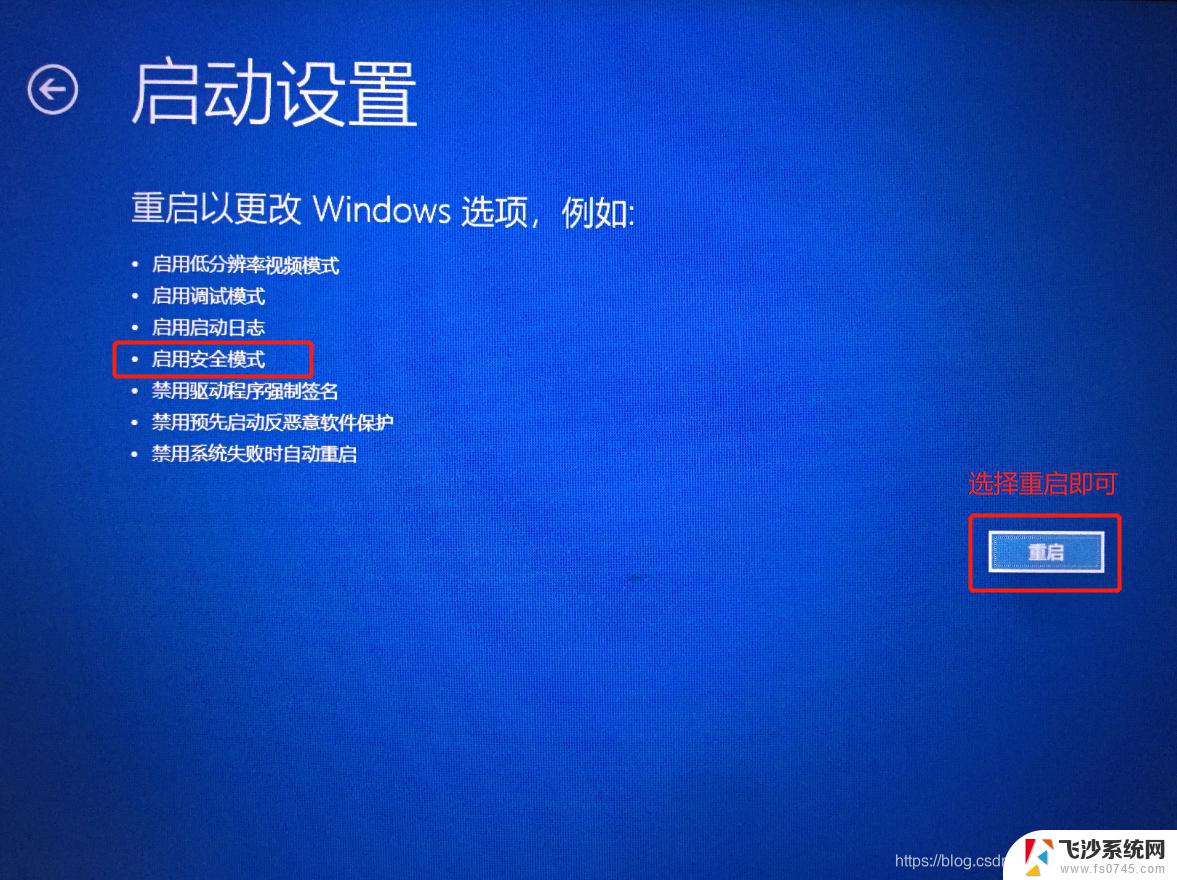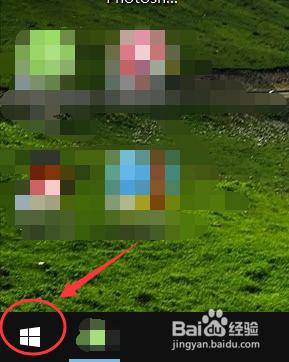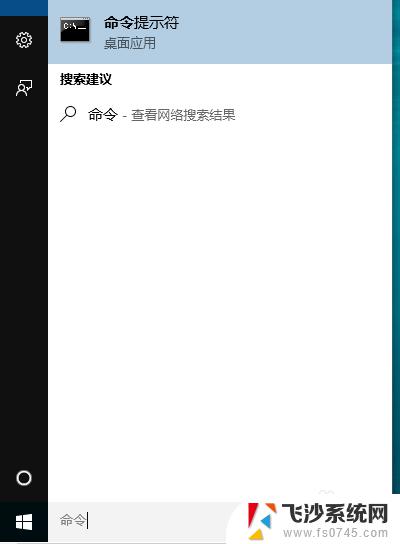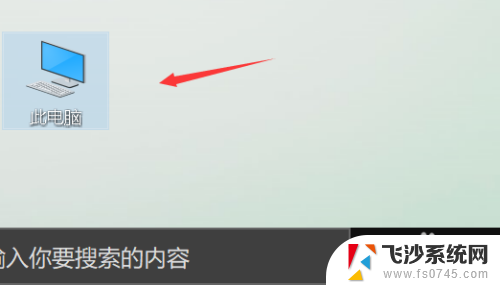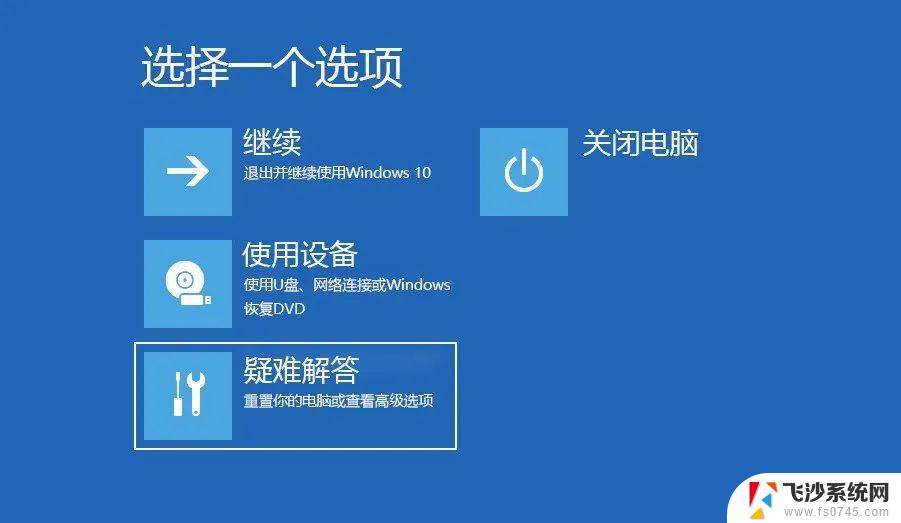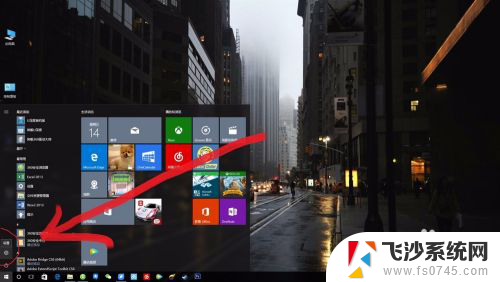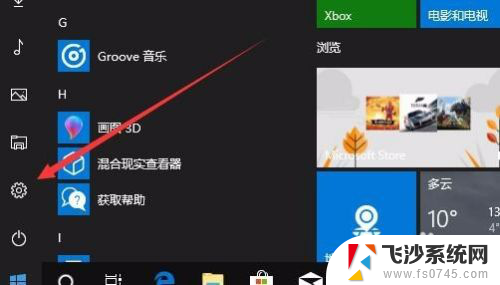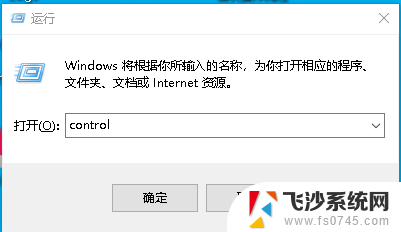win10打开卓越 Windows10卓越模式开启步骤
Win10打开卓越模式可以让我们的电脑在性能和电池寿命方面都得到更好的平衡,开启步骤也并不复杂,只需在系统设置中找到电源和睡眠选项,然后选择额外电池设置中的卓越性能即可。通过这个简单的操作,我们就能够享受到更流畅的使用体验和更长久的电池续航时间。愿您的Win10之旅更加畅快!
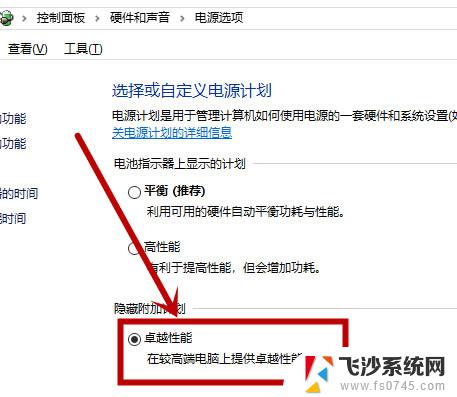
1、 首先在系统主菜单中输入关键字“Windows PowerShell”,随后对搜索结果列表中的该应用进行右键点击。并从弹出菜单中选取“以管理员权限运行”功能。
2、接着,在新弹出的窗口内输入如下语句:powercfg -duplicatescheme e9a42b02-d5df-448d-aa00-03f14749eb61后敲击键盘上的Enter键。
3、待出现包含单词“卓越性能”的提示即意味着操作已顺利完成并成功开启这个高级性能模式。
4、接下来,点击桌面左下角的Start按钮,在搜索框中输入关键词“电源和睡眠设置”,然后按照搜索结果页面的指引,找到并单击相应选项即可。
5、当点击展开“电源和睡眠”选项卡时,下拉它们展开更多设置选项,再依次点击“其他电源设置”选项。
6、随后在弹出的“电源选项”界面右侧的“电源和睡眠”栏,找到并单击“显示附加计划”选项。此时便会弹出一个新的“卓越性能”选项,点击它就可以。
以上就是win10打开卓越的全部内容,碰到同样情况的朋友们赶紧参照小编的方法来处理吧,希望能够对大家有所帮助。